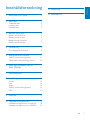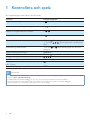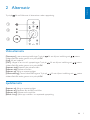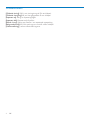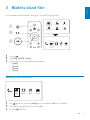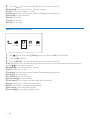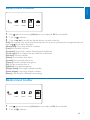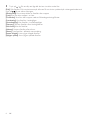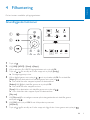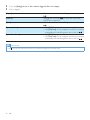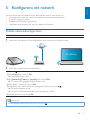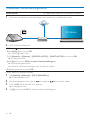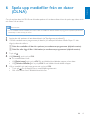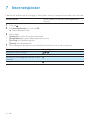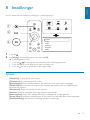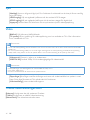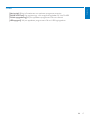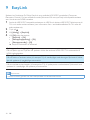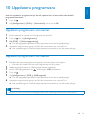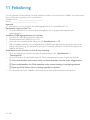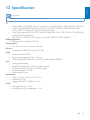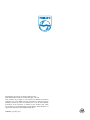www.philips.com/welcome
Användarhandbok
Alltid redo att hjälpa till
Registrera din produkt och få support på
HMP5000
Frågor?
Kontakta
Philips


1
Svenska
SV
Innehållsförteckning
1 Kontrollera och spela 2
2 Alternativ 3
Videoalternativ 3
Ljudalternativ 3
Fotoalternativ 4
3 Bläddrablandler 5
Bläddra bland alla ler 5
Bläddra bland lmler 6
Bläddra bland musikler 7
Bläddra bland fotoler 7
4 Filhantering 9
Grundläggande funktioner 9
5 Kongureraettnätverk 11
Trådlös nätverkskonguration 11
Trådbunden nätverkskonguration 12
6 Spelauppmedielerfrånen
dator (DLNA) 13
7 Internettjänster 14
8 Inställningar 15
System 15
Ljud 16
Video 16
Trådlös nätverkskonguration 16
MISC 17
9 EasyLink 18
10 Uppdatera programvara 19
Uppdatera programvara via internet 19
Uppdatera programvara via USB/SD 19
11 Felsökning 20
12 Specikation 21

2 SV
1 Kontrollera och spela
Styr uppspelningen med hjälp av fjärrkontrollen.
Funktion Knappar/Åtgärder
Stoppa uppspelningen. •
Pausa eller återuppta uppspelningen. •
Hoppa till föregående/nästa mediel. • /
Återgå till hemskärmen. •
Zooma in eller ut. Tryck på era gånger.
Tryck på för att panorera i ett förstorat
foto.
Snabbsökning bakåt/framåt. Tryck på / upprepade gånger för att välja
hastighet.
Öppna textningsinställningar. SUBTITLE
Rotera ett foto. Tryck på / .
Navigera i menyer. , , ,
Bekräfta ett val eller en post. OK
Öppna alternativmenyer under uppspelning
eller i llistan.
Öppna lredigeringsmenyn i lmappslistan. EDIT
Kommentar
• Du kan endast spela upp DivX-video som du har hyrt eller köpt med DivX®-registreringskoden till den här spelaren. (Se Setup
(Inst.) > MISC > [DivX® VOD-kod])
• Undertextler med följande ltillägg (.srt, .smi, .sub, .ssa, .ass, .txt) kan användas men visas inte i llistan.
• Namnet på len med undertexten måste vara detsamma som DivX-videons lnamn (exklusive ltillägget).
• DivX-videolen och undertextlen måste sparas under samma katalog.

3
Svenska
SV
2 Alternativ
Tryck på för att få åtkomst till alternativen under uppspelning.
Videoalternativ
[Textremsor]: Justera textningsinställningar. Tryck på för att välja en inställning och justera
värdena. Bekräfta sedan genom att trycka på OK.
[Ljud]: Välj ett ljudspråk.
[GÅ T.]: Hoppa till en viss tid i uppspelningen. Tryck på för att välja en inställning och justera
värdena. Bekräfta sedan genom att trycka på OK.
[Repetera titel]: Repetera den aktuella titeln.
[Repetera alla]: Repetera lmlen.
[Repetera av]: Stäng av repeteringsläget.
[Videoinställning]: Justera videoinställningarna. Tryck på för att välja en inställning och justera
värdena. Bekräfta sedan genom att trycka på OK.
Ljudalternativ
[Repetera av]: Stäng av repeteringsläget.
[Repetera en]: Repetera den aktuella musiklen.
[Repetera alla]: Repetera alla musikler.
[Blanda i loop]: Spela upp musikler i en repeterad uppspelning.
a
b
c

4 SV
Fotoalternativ
[Glidande timing]: Ställ in ett visningsintervall för ett bildspel.
[Glidande övergång]: Välj en övergångseffekt för ett bildspel.
[Repetera av]: Stäng av repeteringsläget.
[Repetera alla]: Repetera alla fotoler.
[Blanda i loop]: Spela upp fotoler i en repeterad uppspelning.
[Bakgrundsmusik]: Välj och spela upp en musikl under bildspel.
[Videoinställning]: Justera videoinställningarna.

5
Svenska
SV
3 Bläddra bland filer
Du kan bläddra bland medieler som lagras i en USB-SD-lagringsenhet.
1 Tryck på .
2 Välj [USB]/ [KORT] / [Esata].
3 Välj ett läge om du vill bläddra bland medieler.
• [Mapp]
• [Filmer]
• [Musik]
• [Foton]
Bläddrablandallaler
1 Välj genom att trycka på [Mapp] och tryck sedan på OK för att bekräfta.
2 Välj USB/SD-lagringsenhet och tryck på OK.
3 Tryck på i lläsaren.
a
b
c
Folder Movies Music Photos
USB
CARD
Esata
Network
Setup
Internet Service
Folder Movies MusicPhotos

6 SV
4 Tryck på / för att välja ett läge där du kan visa eller ordna ler.
[Miniatyrbild]: Visa miniatyrbilder av ler eller mappar.
[Lista]: Visa ler eller mappar i en lista.
[Förhandsv.]: Visa ler eller mappar med ett förhandsgranskningsfönster.
[Alla media] Visa alla medieler.
[Filmer]: Visa lmler.
[Foton]: Visa fotoler.
[Musik]: Visa musikler.
Bläddrablandlmler
1 Välj genom att trycka på [Filmer] och tryck sedan på OK för att bekräfta.
2 Tryck på i lläsaren.
3 Tryck på / för att välja ett läge där du kan visa eller ordna ler.
[Sök]: Sök lmler. Följ instruktionerna på skärmen för att skriva nyckelord på minitangentbordet och
tryck på för att starta sökningen.
[Miniatyrbild]: Visa miniatyrbilder av lmler.
[Lista]: Visa lmler i en lista.
[Förhandsv.]: Visa ler eller mappar med ett förhandsgranskningsfönster.
[Allalmer]: Visa alla lmler.
[Visa DVD:er]: Visa alla ISO-ler.
[Flash-animering]: Visa alla ashler.
[Gå till mapp]: Gå till mappen där den valda len är placerad.
[Namn]: Lista lmler i alfabetisk namnordning.
[Storl.]: Lista lmler i stigande storleksordning.
[Mest visade]: Lista mest visade lmler.
[Senast tillagda]: Lista nyligen tillagda lmler.
Folder Movies Music Photos

7
Svenska
SV
Bläddrablandmusikler
1 Välj genom att trycka på [Musik] och tryck sedan på OK för att bekräfta.
2 Tryck på i lläsaren.
3 Tryck på / för att välja ett läge där du kan visa eller ordna ler.
[Sök]: Sök musikler. Följ instruktionerna på skärmen för att skriva nyckelord på minitangentbordet och
tryck på för att starta sökningen.
[Miniatyrbild]: Visa miniatyrbilder av musikler.
[Lista]: Visa musikler i en lista.
[Förhandsv.]: Visa lmler med ett förhandsgranskningsfönster.
[Gå till mapp]: Gå till mappen där den valda len är placerad.
[Alla låtar]: Visa alla musikler.
[Album]: Visa musikler efter album.
[Artister]: Visa musikler efter artist.
[Genrer]: Sortera musikler efter genre.
[År]: Sortera musikler efter år.
[Spellistor]: Visa uppspelningslistor.
[Nyligen spelad]: Lista nyligen spelade musikler.
[Senast tillagda]: Lista nyligen tillagda musikler.
[Namn]: Lista musikler i alfabetisk namnordning.
Bläddrablandfotoler
1 Välj genom att trycka på [Foton]och tryck sedan på OK för att bekräfta.
2 Tryck på i lläsaren.
FolderMoviesMusic Photos
Folder Movies MusicPhotos

8 SV
3 Tryck på / för att välja ett läge där du kan visa eller ordna ler.
[Sök]: Sök fotoler. Följ instruktionerna på skärmen för att skriva nyckelord på minitangentbordet och
tryck på för att starta sökningen.
[Miniatyrbild]: Visa miniatyrbilder av fotoler eller mappar.
[Lista]: Visa ler eller mappar i en lista.
[Förhandsv.]: Visa ler eller mappar med ett förhandsgranskningsfönster.
[Fotokatalog]: Visa fotoler i katalogläget.
[Huvudmappvy]: Visa fotoler i huvudmappläget.
[Datumvy]: Sortera fotoler efter ändringsdatum.
[Alla foton]: Visa alla fotoler.
[Albums]: Sortera fotoler efter album.
[Namn]: Lista fotoler i alfabetisk namnordning.
[Senast tillagda]: Lista nyligen tillagda fotoler.
[Nyligen spelad]: Lista nyligen spelade fotoler.

9
Svenska
SV
4 Filhantering
Du kan hantera medieler på lagringsenheten.
Grundläggande funktioner
1 Tryck på .
2 Välj [USB]/ [KORT] / [Esata] >[Mapp].
3 Välj en partition för USB/SD-lagringsenheten och tryck på OK.
4 Tryck på / för att välja en l eller mapp och tryck på [Redig.].
» Filredigeringsmenyn visas.
5 Välj en åtgärd genom att trycka på / och tryck sedan på OK för att bekräfta.
[Kopie.]: Välj en destination och bekräfta genom att trycka på .
» Den valda len eller mappen kopieras till destinationen.
[Radera]: Välj [Ja] och bekräfta genom att trycka på OK.
» Den valda len eller mappen tas bort.
[Flytta]: Välj en destination och bekräfta genom att trycka på .
» Den valda len eller mappen yttas till destinationen.
[Döp om]
1 Välj [Döp om] för att redigera namnet på minitangentbordet och bekräfta genom
att trycka på .
2 Välj [OK] och tryck på OK för att tillämpa det nya namnet.
[Väljera]
1 Tryck på / för att välja en l eller mapp och lägg till den i listan genom att trycka på .
a
b
c
Folder Movies Music Photos
USB
CARD
Esata
Network
Setup
Internet Service

10 SV
2 Tryck på [Redig.]närduärklarmedattläggatilllerochmappar.
3 Välj en åtgärd.
[Kopie.] Välj destinationen och bekräfta genom att trycka på
.
[Radera] Välj [Ja] och tryck på för att ta bort de valda
lerna eller mapparna.
[Flytta] Välj destinationen och bekräfta genom att trycka på
.
[Spara spellista] • Välj [OK] för att spara en uppspelningslista.
• Välj [Döp om] för att redigera namnet på minitang-
entbordet och bekräfta genom att trycka på .
[Spara fotoalbum] • Välj [OK] för att spara ett fotoalbum.
• Välj [Döp om] för att redigera namnet på minitang-
entbordet och bekräfta genom att trycka på .
Kommentar
• Håll intryckt i två sekunder för att ta bort en ansluten lagringsenhet på ett säkert sätt.

11
Svenska
SV
5 Konfigurera ett nätverk
När du ansluter den här spelaren till ett datornätverk och till internet kan du
• Visa foton eller spela upp musik och videoler som strömmas från datorn.
• Titta på TV-program online.
• Bläddra bland fotoalbum på internet.
• Uppdatera programvaran för den här spelaren på internet.
Trådlösnätverkskonguration
Vad du behöver En trådlös router som är ansluten till internet
1 Anslut den här spelaren till ett datornätverk eller internet via en trådlös router.
2 Utför den trådlösa nätverksinstallationen.
1) Tryck på .
2) Välj [Kong.] och tryck på OK.
» Inställningsmenyn visas.
3) Välj [Nätverk]>[Trådlös] > [Ansluta] och tryck påOK.
» En lista med tillgängliga trådlösa nätverk visas.
4) Välj nätverk i listan och tryck på OK.
5) Ange WEP- eller WPA-nyckel på minitangentbordet och tryck på .
» Ett anslutningstest startar
» Status för nätverksanslutningen visas när testet är slutfört.
6) Avsluta genom att trycka på OK.
Kommentar
• Sök efter tillgängliga trådlösa nätverk igen genom att trycka på .
PC (DLNA)

12 SV
Trådbundennätverkskonguration
Vad du behöver En trådbunden router som är ansluten till internet
1 Anslut den här spelaren till ett datornätverk eller internet via en trådbunden router.
2 Utför nätverksinstallationen.
1) Tryck på .
2) Välj [Kong.] och tryck på OK.
» Inställningsmenyn visas.
3) Välj [Nätverk] > [Ethernet] > [DHCP IP (AUTO)] > [DHCP (AUTO)] och tryck på OK.
» En dialogruta visas.
4) Välj [Ja] och tryck på OKför att spara nätverksinställningarna.
» Ett anslutningstest startar.
» Status för nätverksanslutningen visas när testet är slutfört. .
6) Avsluta genom att trycka på OK.
Du kan ställa in IP-adressen manuellt.
1 Välj [Nätverk] >[Ethernet] > [FIX IP (MANUELL)].
» IP-adresstabellen visas.
2 Välj ett objekt genom att trycka på och sedan på för att justera värdet.
3 Tryck på OK när du har ställt in IP-adressen.
» En dialogruta visas.
4 Välj [Ja] och tryck på OK för att spara nätverksinställningarna.
PC (DLNA)

13
Svenska
SV
6 Spela upp mediefiler från en dator
(DLNA)
Om du ansluter den här DLNA-certierade spelaren till ett datornätverk kan du spela upp video, musik
och foton från en dator.
Kommentar
• Om du vill bläddra bland medieler på en dator måste du installera en DLNA-medieserverprogramvara (till exempel Windows
Media Player 11 eller senare) på datorn.
1 Anslut den här spelaren till ett datornätverk (se "Kongurera ett nätverk").
2 I DLNA medieserverns programvara på datorn (till exempel Windows Media Player 11 eller
högre) måste du ställa in:
a Deladinamedielertilldenhärspelaren(semedieserverprogrammetshjälpinformation).
b Delalerellerläggtillleribiblioteket(semedieserverprogrammetshjälpinformation).
3 Tryck på .
4 Välj [Nätverk], och tryck på OK.
» En innehållsläsare visas.
• Välj[Delad mapp] och tryck påOK för att bläddra bland delade mappar på en dator.
• Välj [Delademedieler]och tryck påOK för att bläddra bland delade mappar.
5 Välj en mediel och spela upp genom att trycka på OK.
• Tryck på för att öppna menyn med bläddringsalternativ.
• Mer information nns i Bläddra bland alla ler.

14 SV
7 Internettjänster
Med den här spelaren kan du få tillgång till olika tjänster online, till exempel lmer, bilder, musik och spel.
Vad du behöver Anslut spelaren till internet. (se Kongurera ett
nätverk).
1 Tryck på .
2 Välj [Internettjänster] och tryck på OK.
» Internettjänsterna visas.
3 Välj en tjänst.
• [Facebook]: en tjänst för socialt nätverkande
• [AccuWeather]: en global väderprognostjänst online
• [YouTube]: en videodelningstjänst
• [Piccasa]: ett onlinefotoalbum
1 Följ anvisningarna på skärmen och använd fjärrkontrollen för att ta del av tjänsterna.
Funktion Knapp/åtgärd
Välj en tjänst eller ett objekt.
Bekräfta ett val. OK
Gå tillbaka till en föregående sida, eller ta bort
indatatext.
Återgå till hemskärmen.

15
Svenska
SV
8 Inställningar
Du kan ändra den här spelarens inställningar i inställningsmenyn.
1 Tryck på .
2 Välj [Kong.] och bekräfta genom att trycka på OK.
» Inställningsmenyn visas.
• Tryck på / för att välja ett menyalternativ eller inställningsalternativ.
• Tryck på OK för att få åtkomst till menyn på lägre nivå.
• Tryck på om du vill gå tillbaka till den högre nivån.
System
[Menyspråk] - Välj språk för skärmmenyn.
[Textremsor]: Välj textningsspråk för video.
[Skärmsläckare]: Aktivera skärmsläckaren vid inaktivitet (t.ex. i paus- eller stoppläget).
[DLNA DMR]: Aktivera den här spelaren för att spela upp foton, musik och videoler som
strömmas från datorn.
[Enhetsnamn]: Ändra namnet på den här spelaren.
[Autoskan.]: Skanna medieler på en lagringsenhet automatiskt.
[Avsök lagr.enh.]: Starta eller stoppa skanning av medieler på en lagringsenhet.
[Åt.upp. uppsp.]: Återuppta uppspelningen av en videol från det ställe den senast stoppades.
[Fabriksinställning]: Återställ alla inställningar till fabriksinställningar.
EasyLink
MISC
Audio
System
Network
Video
a
b
c
USB
CARD
Esata
Network
Setup
Internet Service

16 SV
Ljud
[Nattläge]: Jämna ut höga och låga ljud. Om funktionen är aktiverad kan du titta på lmer med låg
volym på kvällen.
[HDMI-utgång]: Välj ett utgående ljudformat när du ansluter HDMI-uttaget.
[S/PDIF-utgång]: Välj ett utgående ljudformat när du ansluter uttaget för digitalt ljud.
[Läppsynk]: Aktivera den här funktionen för att synkronisera ljud till videouppspelning.
Video
[Bildförh.]: Välj skärmens bildförhållande.
[TV-system]: Välj en inställning för videoupplösning som kan användas av TV:n. Mer information
nns i handboken till TV:n.
Kommentar
• Om en vald videoupplösning inte kan användas av TV:n och en tom skärm visas, ska du vänta i 10 sekunder för att återställa
bildskärmen.
• För en kompositanslutning (CVBS): om du inte får någon videosignal när en videoupplösning är inställd på HD-upplösning
(1080p, 1080i, 720p) ansluter du den här spelaren till TV:n med en HDMI-anslutning för att spela upp HD-videor.
[Videozoom]: Zooma in i eller ut ur videoscener.
[1080P 24 Hz]: Använd 1080p 24 Hz videoutgångsläge för videoinnehåll.
Kommentar
• Videoupplösningen och bildhastigheten för videoinnehållet är 1080p 24 Hz.
• TV:n stöder 1080p 24 Hz.
• Använd en HDMI-kabel för att ansluta den här spelaren till TV:n.
[Djupa färger]: Visa färger med er skiftningar och toner när videoinnehållet har spelats in med
Deep Color-läge, förutsatt att TV:n stöder den här funktionen.
[Videoinställning]: Justera videoinställningarna.
Trådlösnätverkskonguration
[Ethernet]: Kongurera den här spelarens IP-adress.
[Trådlös]: Kongurera en trådlös nätverkanslutning.
[Nätverksinfo]: Visa nätverkets aktuella status.

17
Svenska
SV
MISC
[Versionsinfo.]: Visa informationen om spelarens programvaruversion.
[DivX® VOD-kod]: Visa registrerings- och avregistreringskoden för Visa DivX®.
[Online-uppgradering]: Välj att uppdatera programvara från ett nätverk.
[USB-uppgrad.]: Välj att uppdatera programvara från en USB-lagringsenhet.

18 SV
9 EasyLink
Spelaren har funktioner för Philips EasyLink, som använder HDMI CEC-protokollet (Consumer
Electronics Control). Du kan använda en enda fjärrkontroll för att styra EasyLink-kompatibla enheter
som är anslutna via HDMI-kontakter.
1 Anslut de HDMI CEC-kompatibla enheterna via HDMI, och aktivera HDMI CEC-funktionerna på
TV:n och andra anslutna enheter (mer information nns i användarhandboken för TV:n eller de
andra enheterna).
2 Tryck på .
3 Välj [Kong.] > [EasyLink].
4 Välj [På]under alternativen:
• [EasyLink] > [På]
• [Enknappsuppspelning] > [På]
• [Enknappsstandby] > [På]
» EasyLink-funktionen är aktiverad.
Spela upp med en knapptryckning
När du spelar upp en l på den här spelaren växlar den anslutna HDMI CEC-TV:n automatiskt till
HDMI-ingångskanalen.
Enknappsstandby
När du växlar en ansluten enhet (till exempel TV) till standbyläget med dess egen fjärrkontroll, växlar
den här spelaren till standbyläget automatiskt.
Automatisk start från TV
När en ansluten enhet kopplas (till exempel en TV) till spelarporten med enhetens fjärrkontroll, och
spelaren är i standbyläge, slås spelaren på automatiskt.
Kommentar
• WOOX Innovations garanterar inte 100 % interoperabilitet med alla HDMI CEC-enheter.
Sidan laddas...
Sidan laddas...
Sidan laddas...
Sidan laddas...
-
 1
1
-
 2
2
-
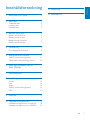 3
3
-
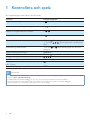 4
4
-
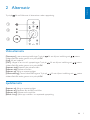 5
5
-
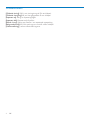 6
6
-
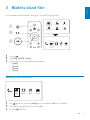 7
7
-
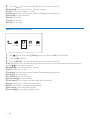 8
8
-
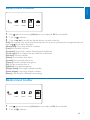 9
9
-
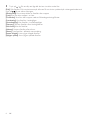 10
10
-
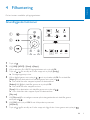 11
11
-
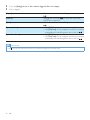 12
12
-
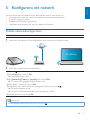 13
13
-
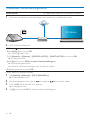 14
14
-
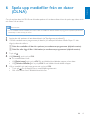 15
15
-
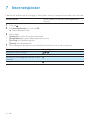 16
16
-
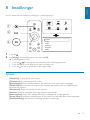 17
17
-
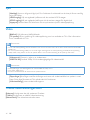 18
18
-
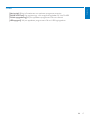 19
19
-
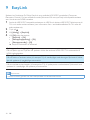 20
20
-
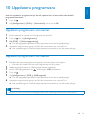 21
21
-
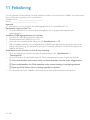 22
22
-
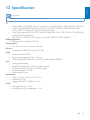 23
23
-
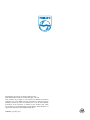 24
24